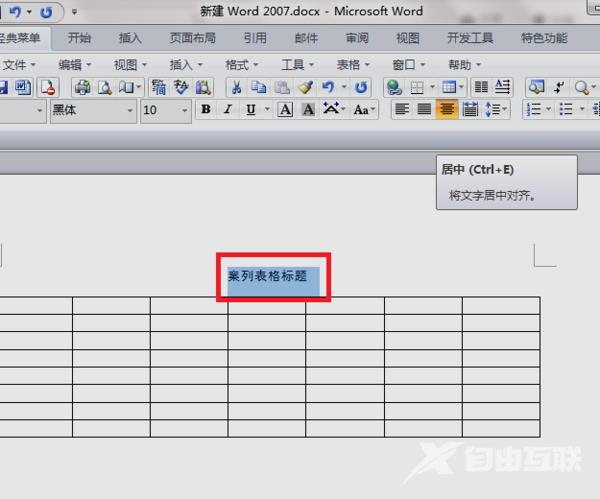在编辑word的过程中,可能需要在表格的顶端添加标题,能够直观地看出文档的需求或重要性。那么word表格顶端怎么添加标题?还不清楚的小伙伴就来看看下面小编带来的教程方法吧。
在编辑word的过程中,可能需要在表格的顶端添加标题,能够直观地看出文档的需求或重要性。那么word表格顶端怎么添加标题?还不清楚的小伙伴就来看看下面小编带来的教程方法吧。
word表格顶端怎么添加标题?
1、打开需要设置的word文档,或者表格内容也可按实际需要输入。
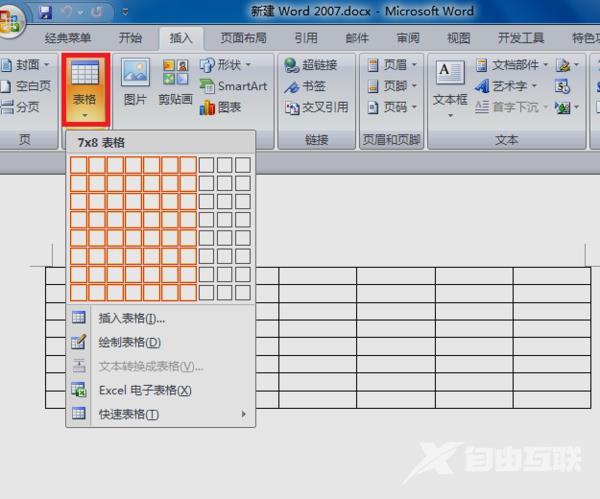
2、在word界面上方的菜单工具栏里,点击引用选项,点击添加题注的选项。
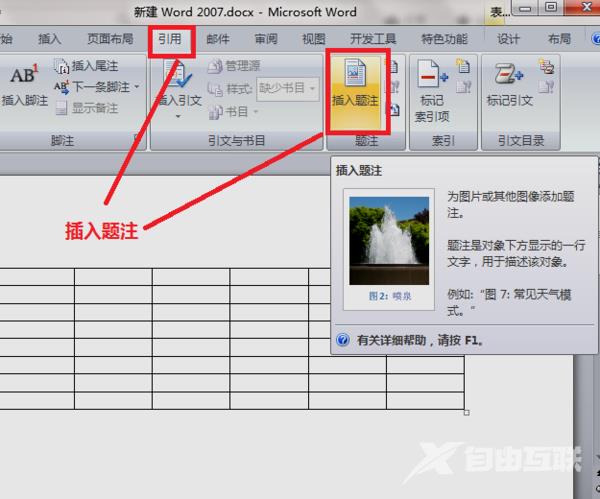
3、弹出标题设置的对话框,在题注栏表格1后输入标题两个字,作为准备命名的标题的初始名称。
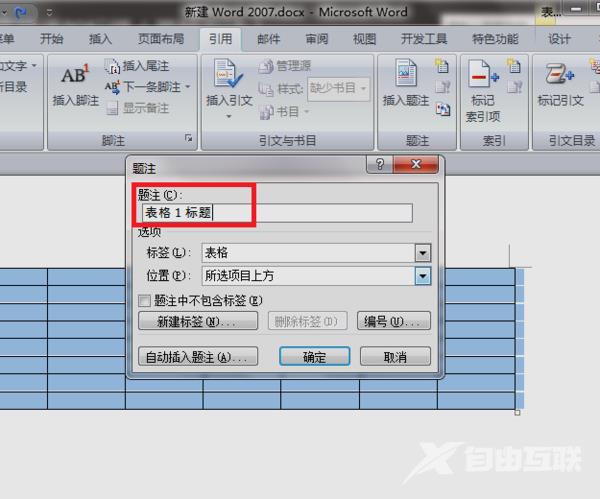
4、点击确定后退出,可以看到表格的左上方已经出现了要命名的表格的名称。
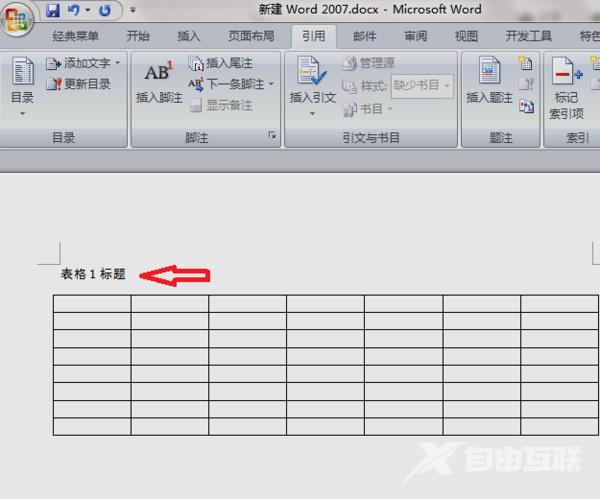
5、根据个人需要对标题内容进行编辑,也可以选择加大标题默认的字号。然后将标题文字的位置设置为居中,即完成对word表格上方加标题。